"J'ai un Samsung Galaxy S8, chaque fois que je suis sur Instagram, les vidéos ne seront pas lues, pourquoi et comment y jouer?" De nombreuses personnes ont posé des questions similaires sur les réseaux sociaux et les forums. Désormais, Instagram permet aux utilisateurs de publier une histoire vidéo jusqu'à 60 secondes.
Et de nombreux Instagrammers ont constaté qu'ils ne pouvaient pas lire correctement les vidéos Instagram sur leur smartphone. Par conséquent, nous allons vous montrer comment lire correctement les vidéos Instagram dans ce tutoriel. De plus, vous pouvez apprendre comment résoudre les problèmes liés aux vidéos Instagram qui ne seront pas lues sur les appareils iPhone et Android également.

- Partie 1: La vidéo Instagram ne sera pas lue
- Partie 2: Comment lire les vidéos Instagram sur Android
- Partie 3: Comment lire les vidéos Instagram sur iPhone
Partie 1: La vidéo Instagram ne sera pas lue
Lorsque vous rencontrez le problème, la vidéo Instagram ne joue pas, suivez les conseils ci-dessous pour résoudre le problème et lire les vidéos Instagram sur votre smartphone.
Astuce 1: Utiliser une bonne connexion internet
La lecture vidéo Instagram est basée sur Internet, donc lorsque la vidéo Instagram ne sera pas lue, vous devez d'abord vérifier votre connexion Internet.
1. Assurez-vous que vos données cellulaires sont disponibles et que Instagram est activé sous Utilisation de données cellulaires si vous utilisez Internet mobile. Ou vous devriez connecter votre mobile à un réseau Wi-Fi.
2. Si le problème survient dans un environnement Wi-Fi, vous devez vérifier si votre routeur fonctionne correctement ou le redémarrer.
3. La dernière façon de réparer les vidéos Instagram ne sera pas lue en raison de problèmes de réseau est de Réinitialiser les réglages réseau.
Sur un téléphone Android: allez dans «Paramètres»> «Sauvegarder et réinitialiser»> «Réinitialiser les paramètres réseau» et appuyez sur «Réinitialiser les paramètres».
Pour les iPhones: allez dans "Paramètres"> "Général"> "Réinitialiser" et appuyez sur "Réinitialiser les paramètres réseau", entrez votre mot de passe et appuyez sur "Réinitialiser les paramètres réseau" pour effectuer la réinitialisation.

Astuce 2: Désactiver le mode d'économie d'énergie
Le mode d'économie d'énergie ou le mode faible consommation d'énergie peut réduire la quantité d'énergie utilisée par votre smartphone et augmenter la capacité de la batterie. D'autre part, certaines fonctionnalités gourmandes en énergie seront désactivées dans ce mode, comme les vidéos Instagram. Donc, vous devriez désactiver le mode d'économie d'énergie et lire les vidéos Instagram comme d'habitude.
Sur Android 6.0 ou version antérieure: accédez à «Paramètres»> «Batterie»> «Économiseur de batterie» et désactivez le bouton d'économie de batterie pour le désactiver.
Sur Android 7.0 ou version ultérieure: accédez à "Maintenance"> "Batterie"> "Mode de performances" dans l'application "Paramètres" et sélectionnez "Hautes performances".
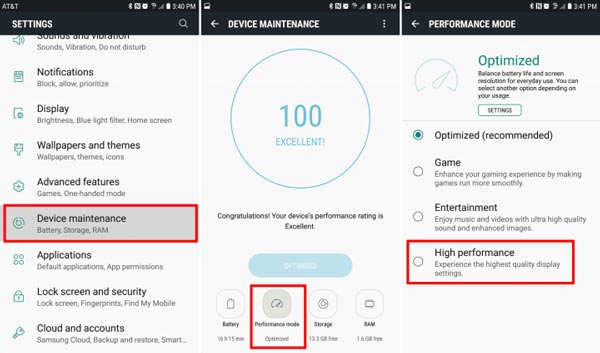
Sur iPhone : choisissez l'option « Batterie » dans l'application « Paramètres », déplacez le commutateur « Mode faible consommation » sur la position désactivé.
Après le réglage, vous feriez mieux de redémarrer votre smartphone et d'essayer à nouveau de lire des vidéos Instagram.
Cette solution fonctionne également lorsque Les vidéos Instagram ne sont pas téléchargées, ou La musique Instagram ne fonctionne pas, etc.

Astuce 3: Effacer les données du cache
Toutes vos activités sont stockées sur votre Smartphone sous forme de données de cache. Et cela pourrait générer de nombreux problèmes. Les données de cache corrompues, par exemple, pourraient empêcher la lecture des vidéos Instagram. De plus, s'il y a trop de données de cache dans votre application Instagram, le problème peut également survenir. La solution est simple, effacer les données du cache dans l'application Instagram.
Pour effacer les données du cache Instagram sur Android, ouvrez l'application "Paramètres" depuis votre écran d'accueil, recherchez "App"> "Instagram"> "Stockage" et appuyez sur "Effacer le cache".
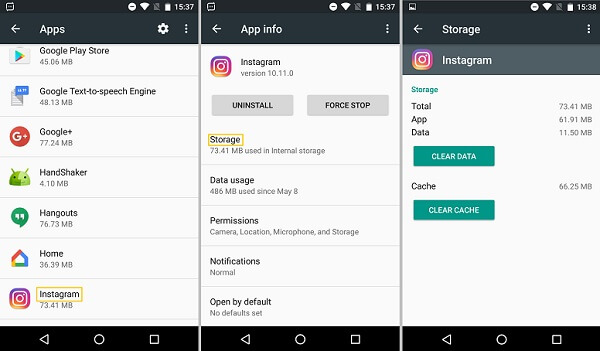
Sur iPhone, vous pouvez effacer l'historique de recherche dans l'application Instagram. Exécutez l'application Instagram, appuyez sur le bouton « Profil » en bas, puis appuyez sur le bouton « Paramètres » dans le coin supérieur droit, appuyez sur l'option « Effacer l'historique de recherche ». Lorsque vous y êtes invité, appuyez sur « Oui, je suis sûr » pour le confirmer.
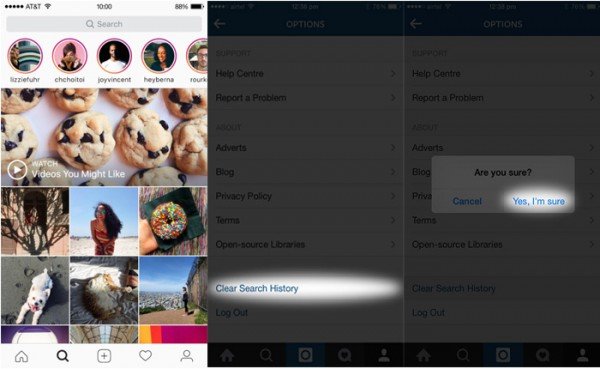
iOS n'a pas de fonctionnalité de nettoyage de cache intégrée. Si vous souhaitez effacer les données de cache dans l'application Instagram, vous devez utiliser une application de nettoyage tierce ou essayer de réinstaller l'application.
Astuce 4: Réinstaller l'application Instagram
La dernière façon courante de résoudre le problème lié à la lecture de vidéos Instagram est de désinstaller l'application Instagram et de la réinstaller sur votre smartphone. De cette façon, les vidéos Instagram ne seront pas lues en raison d'une application Instagram obsolète ou corrompue.
Pour les appareils Android:
Étape 1. Lancez l'application "Paramètres", allez dans "Applications"> "Gérer les applications"
Étape 2. Découvrez l'application Instagram et appuyez sur "Désinstaller" sur l'écran d'informations.
Étape 3. Une fois désinstallé, allez sur Play Store, téléchargez et installez la dernière version de l'application Instagram sur votre téléphone Android.
Pour iPhone:
Étape 1. Ouvrez l'application Paramètres de l'iPhone, accédez à "Général"> "Utilisation du stockage et d'iCloud" et appuyez sur "Gérer le stockage" dans la section "Stockage".
Étape 2. Appuyez sur "Instagram" dans la liste, appuyez sur "Supprimer l'application"puis appuyez sur" Supprimer "dans la boîte de dialogue de confirmation.
Étape 3. Enfin, allez sur l'App Store et installez Instagram sur votre iPhone.
Maintenant, ouvrez la vidéo Instagram, ça devrait bien se jouer.
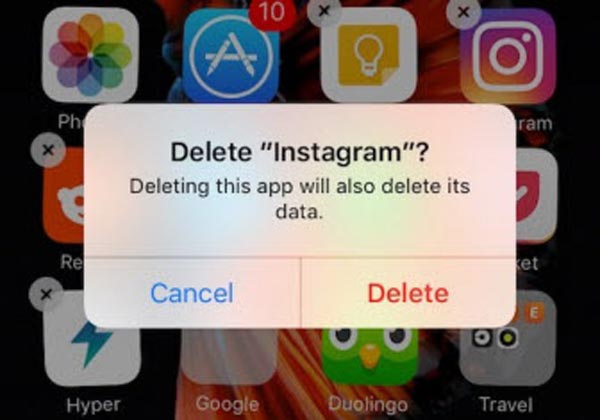
Partie 2: Comment jouer aux vidéos Instagram sur Android
À présent, vous pouvez apprendre à lire des vidéos Instagram sur des appareils Android dans cette partie.
Tout comme Facebook, Instagram lit automatiquement les vidéos lorsque vous naviguez. L'application Instagram permet de pré-télécharger des vidéos une fois que votre smartphone a été connecté à Internet, ce qui vous permet de lire les vidéos Instagram en douceur.
La fonction de lecture automatique est excellente dans un environnement Wi-Fi; Toutefois, si vous utilisez un forfait de données cellulaires sur votre téléphone Android, celui-ci peut rapidement utiliser un 2GB. Malheureusement, Instagram ne vous permet pas de désactiver la fonction de lecture automatique sur Android. La seule chose que vous puissiez faire est de limiter autant que possible l'utilisation des données.
Étape 1. Ouvrez votre application Instagram et appuyez sur le bouton à trois points dans le coin supérieur droit pour accéder à la page de profil.
Étape 2. Allez dans "Paramètres"> "Utilisation des données cellulaires", puis sélectionnez l'option "Utiliser moins de données". Désormais, Instagram ne préchargera pas la vidéo lorsque votre smartphone se connecte au cellulaire.
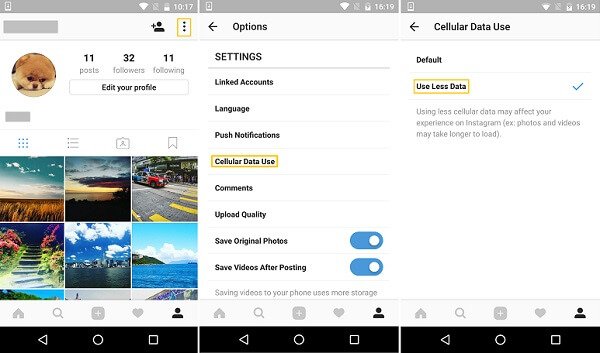
Partie 3: Comment lire les vidéos Instagram sur iPhone
La fonction de lecture automatique est disponible dans l'application Instagram pour iOS. Et en plus de la limitation de l'utilisation des données, vous pouvez également décider d'activer ou de désactiver la fonction de lecture automatique d'Instagram sur iPhone.
Étape 1. Lancez votre application Instagram depuis l'écran d'accueil de l'iPhone.
Étape 2. Appuyez sur le bouton "Profil", puis cliquez sur le menu "Paramètres".
Étape 3. Découvrez l'option intitulée «Vidéos de lecture automatique». Si votre iPhone se connecte à Internet via le réseau Wi-Fi, mettez l'interrupteur en position ON pour activer la fonction; sinon, mettez l'interrupteur en position OFF pour le désactiver.
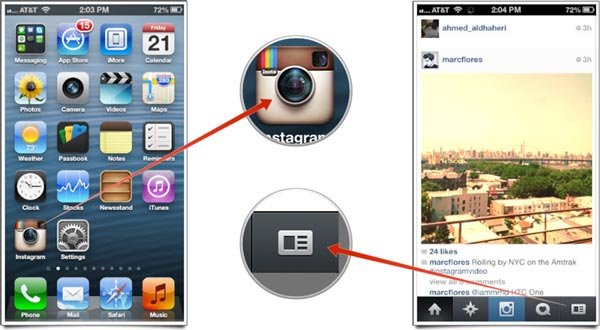
Conclusion
Sur la base des partages ci-dessus, vous comprendrez peut-être comment lire des vidéos Instagram sur des appareils iPhone et Android maintenant. Si vous rencontrez le problème que les vidéos Instagram ne sont pas lues, vous pouvez essayer nos conseils de la partie 1 pour le résoudre en quelques minutes. D'autre part, nous vous avons également expliqué comment utiliser la fonction de lecture automatique pour profiter en douceur des vidéos Instagram.




